【Android Studio下载】Android Studio v3.1.2 官方汉化版

- 软件类型:编程软件
- 软件语言:简体中文
- 授权方式:免费软件
- 更新时间:2024-12-19
- 阅读次数:次
- 推荐星级:
- 运行环境:WinXP,Win7,Win10,Win11
软件介绍
Android Studio是谷歌公司研发的一款Android开发工具。Android Studio基于Gradle的灵活构建系统,为Android开发人员提供了极大的便利。这款工具能够支持多种语言,开发环境和模式丰富却便捷,为开发者提供各种测试工具和数据分析,并且给开发者预留了一个预览功能,能够随时调节程序,极大地增加了效率。
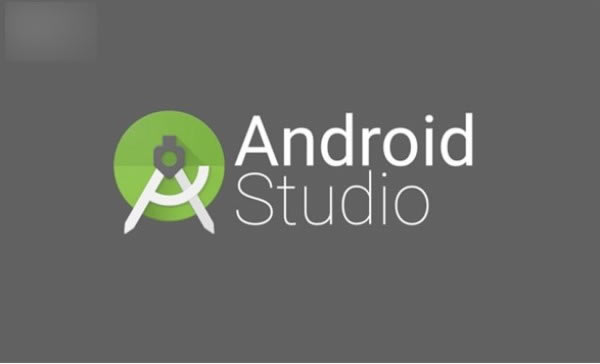
软件特色
1、AndroidStudio基于Gradle的灵活构建系统。
2、快速且功能丰富的模拟器。
3、可针对所有Android设备进行开发的统一环境。
4、InstantRun,可将变更推送到正在运行的应用,无需构建新的APK。
5、可帮助您构建常用应用功能和导入示例代码的代码模板和GitHub集成。
6、丰富的测试工具和框架。
7、可捕捉性能、易用性、版本兼容性以及其他问题的Lint工具。
8、C++和NDK支持。
9、内置对Google云端平台的支持,可轻松集成GoogleCloudMessaging和App引擎。
软件功能
1、工具栏提供执行各种操作的工具,包括运行应用和启动Android工具。
2、导航栏可帮助您在项目中导航,以及打开文件进行编辑。此区域提供Project窗口所示结构的精简视图。
3、编辑器窗口是创建和修改代码的区域。编辑器可能因当前文件类型的不同而有所差异。例如,在查看布局文件时,编辑器显示布局编辑器。
4、工具窗口栏在IDE窗口外部运行,并且包含可用于展开或折叠各个工具窗口的按钮。
5、工具窗口提供对特定任务的访问,例如项目管理、搜索和版本控制等。您可以展开和折叠这些窗口。
6、状态栏显示项目和IDE本身的状态以及任何警告或消息。
7、可以通过隐藏或移动工具栏和工具窗口调整主窗口,以便留出更多屏幕空间。还可以使用键盘快捷键访问大多数IDE功能。
8、您可以随时通过按两下Shift键或点击AndroidStudio窗口右上角的放大镜搜索源代码、数据库、操作和用户界面的元素等。此功能非常实用,例如在9、您忘记如何触发特定IDE操作时,可以利用此功能进行查找。
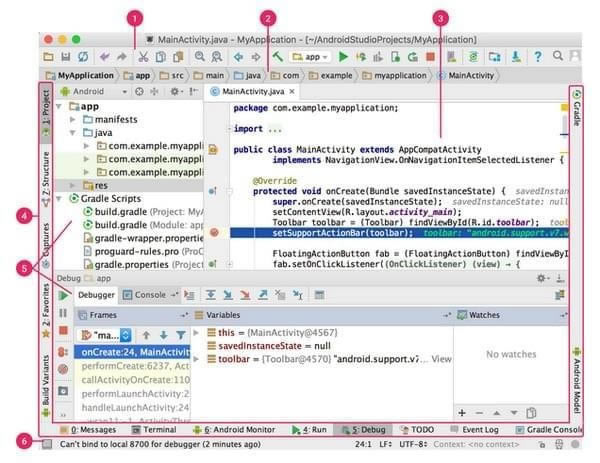
常见问题
1、在安装的时候最好是按照它原来的路径安装,不要修改路径。我修改了路径后出现了一些问题,没有解决。
所以提醒大家,在安装的时候最好不要修改安装路径。
2、'tools.jar' seems to be not in Android Studio classpath.
Please ensure JAVA_HOME points to JDK rather than JRE.
在打开的过程中报出以上错误,tools包没有找到,解决方法是在设置环境变量中的JAVA HOME时需要注意,在最后需要以\结尾。
3、一直停留在fetching Android sdk compoment information界面,出现该界面是一直在获得android sdk的信息。
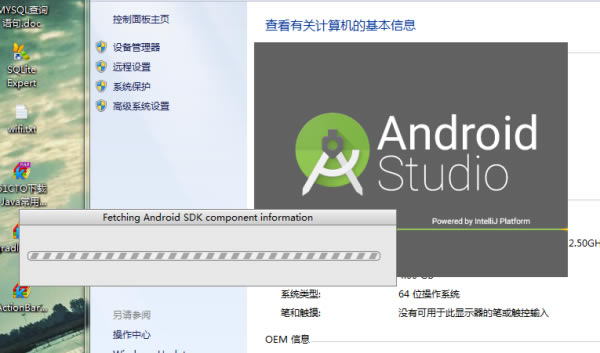
解决方法:
1)找到安装的Android Studio目录下的bin目录。找到idea.properties文件,用文本编辑器打开。
2)在idea.properties文件末尾添加一行: disable.android.first.run=true ,然后保存文件。
3)关闭Android Studio后重新启动,便可进入界面。
4、Failed to fetch URL http://dl-ssl.google.com/android/repository/repository.xml, reason: Connection timed out: connect
连接谷歌网络超时
解决方法:
打开SDK目录 安装时默认地址为C:\Users\Administrator\AppData\Local\Android\sdk 。打开SDKManager,选择Tools下的Options,将如图所示选项勾上。也就是others中第一个选项
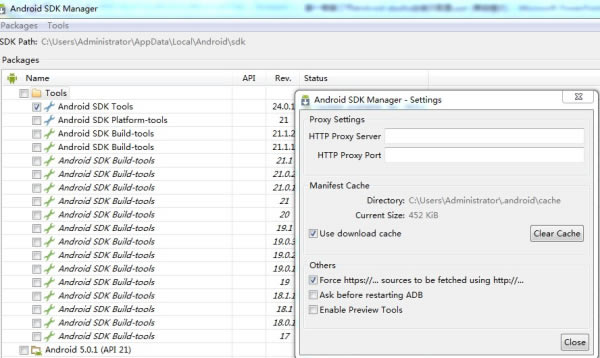
然后打开C:\WINDOWS\system32\drivers\etc中的hosts文件,在最后一行添加如下内容:
203.208.46.146 www.google.com
74.125.113.121 developer.android.com
203.208.46.146 dl.google.com
203.208.46.146 dl-ssl.google.com
我在打开的过程中遇到了如上四个问题,解决之后就打开了android studio界面
安装方法
1、双击Android studio的安装文件,进入安装界面:
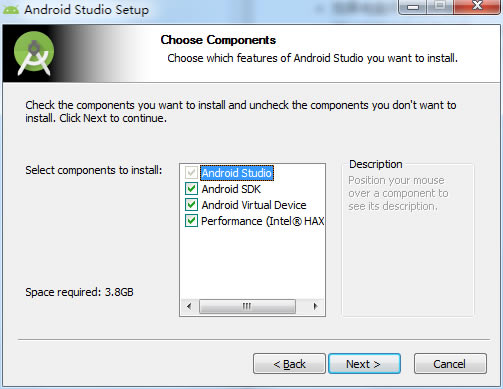
第一个是Android Studio主程序,必选。第二个是Android SDK,会安装Android5.0版本的SDK,也勾上。 第三个和第四个是虚拟机和虚拟机的加速程序,如果你要在电脑上使用虚拟机调试程序,就勾上。完成后点击next下一步。
2、选择Android studio和SDK的安装目录
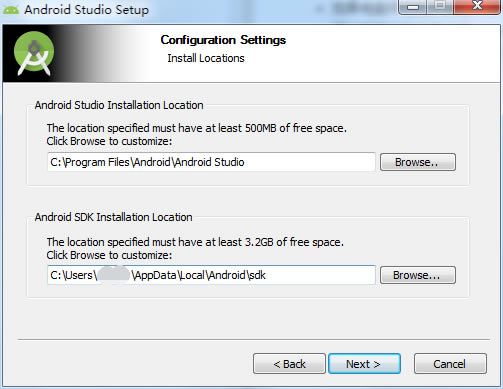
选择你习惯安装软件的磁盘下就可以,C盘D盘都无所谓,下面的SDK路径回头配置时还用得上。
3、设置虚拟机硬件加速器可使用的最大内存
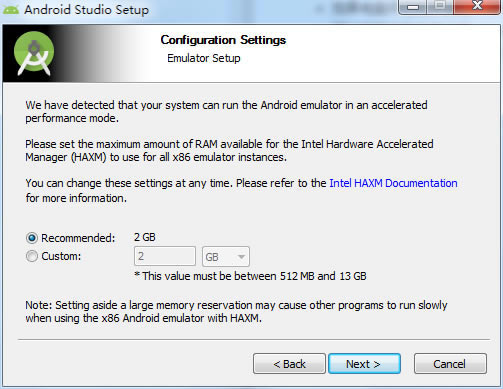
如果你电脑配置还不错,默认设置2G即可,如果配置比较次,选个1G就差不多,否则过大的话也会影响你运行其他软件。
4、下一步后,就进入自动安装模式了。
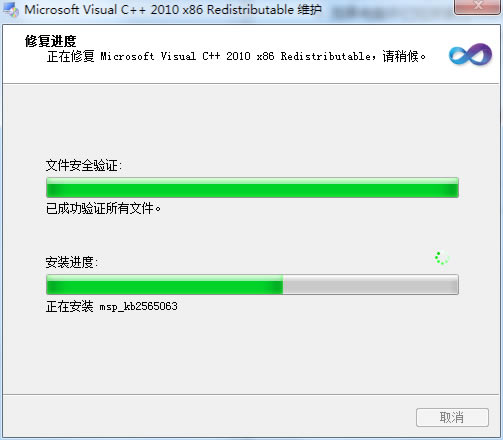
Android Studio的运行需要 VC++ 环境,保持电脑联网,安装程序会自己搞定一切。
5、如果没出什么意外,一小段时间后你就会看到下面的界面,也就说明安装成功了。
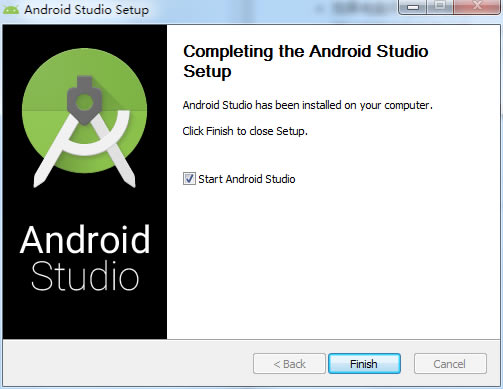
6、打开Android studio后,进入相关配置界面
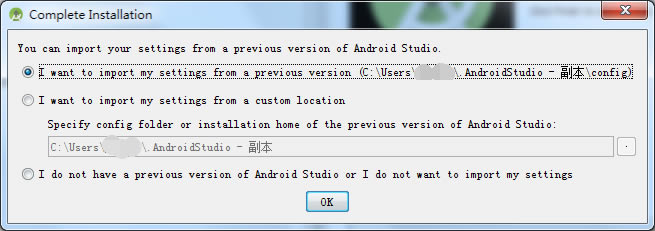
这是用于导入Android studio的配置文件,如果是第一次安装,选择最后一项:不导入配置文件,然后点击OK即可。
7、上一步完成后,就会进入如下页面,这是程序在检查SDK的更新情况。
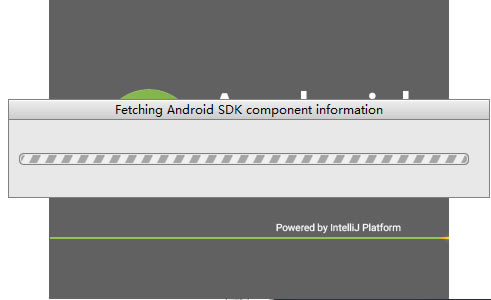
8、如果进入如下界面,说明你离成功不远了
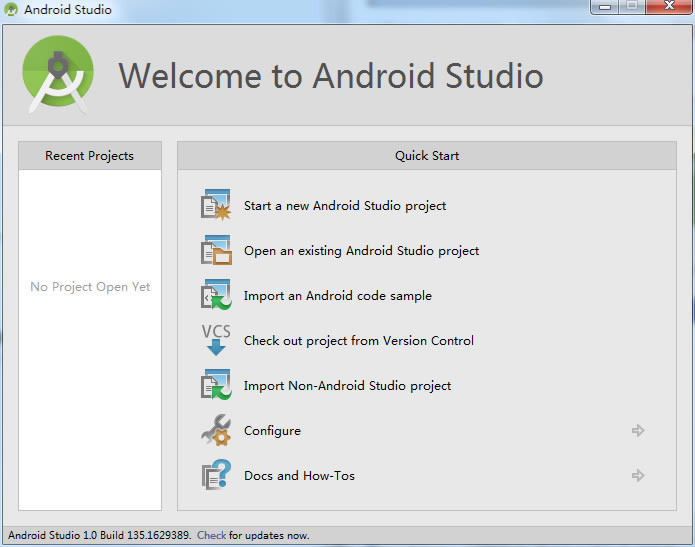
点击第一项:创建一个新的Android工程。成功的话说明你的配置没有问题了。若是该选项不能点击,说明你的 JDK 或者 Android SDK 目录指向有问题。那么你可以选择 Configure --> Project Defaults --> Project Structure,进入SDK和JDK路径的配置页面:
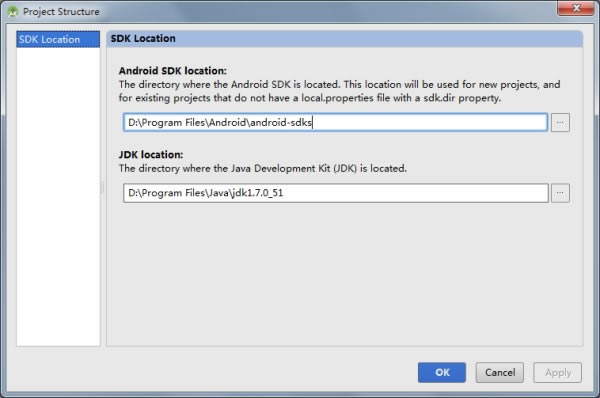
将安装JDK的路径和SDK的目录确认配置好。

